Tính năng mới có tên gọi Sets hiện đang trong giai đoạn thử nghiệm trong các bản build Insider của bản cập nhật tính năng Redstone 5 sắp tới. Với tính năng này, thay vì mở ứng dụng trong tab cửa sổ chuyên dụng, lệnh Start trong Windows mở ứng dụng trong tab mới trong cửa sổ Command Prompt
Tính năng Sets cho phép nhóm các ứng dụng trên một cửa sổ làm việc bằng cách sử dụng các tab trong một cửa sổ duy nhất.
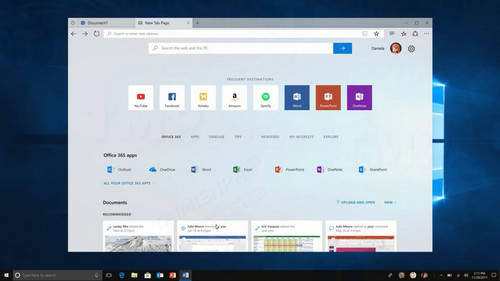
Lệnh Start trong Windows mở ứng dụng trong tab mới trong cửa sổ Command Prompt
Với Sets, khi mở một chương trình bằng cách sử dụng lệnh Start trong Command Prompt, ( tham khảo cách mở CMD tại đây), ứng dụng được hỗ trợ sẽ bắt đầu mở một tab mới trong cửa sổ Command Prompt chứ không phải cửa sổ chuyên dụng cho ứng dụng.
Với người dùng muốn mở ứng dụng bằng lệnh Start để mở ứng dụng trong cửa sổ chuyên dụng, Microsoft cũng bổ sung thêm đối số "/newwindow" vào lệnh Start trong Windows 10 Insider Preview Build 17677.
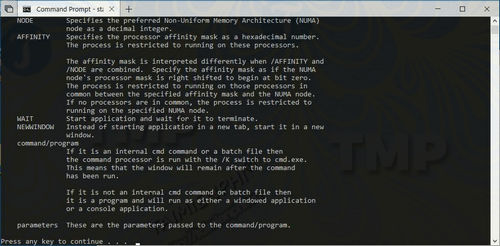
Từ giờ nếu muốn mở ứng dụng mới trong cửa sổ chuyên dụng từ Command Prompt trên Windows 10, bạn có thể sử dụng đối số "/newwindow" như ví dụ dưới đây:
start /newwindow notepad
Lệnh trên sẽ mở Notepad trong cửa số mới chứ không phải tab mới trong cửa sổ Command Prompt.
Tuy nhiên không phải tất cả ứng dụng hỗ trợ Sets sẽ khởi động đúng cách với đối số này. Chẳng hạn lệnh "tart /newwindow microsoft-edge:" để mở trình duyệt Edge trong cửa sổ mới, tuy nhiên lệnh này sẽ trả về lỗi "The system cannot execute the specified program".
Trong CMD có rất nhiều mã lệnh khác nhau, để biết chi tiết, bạn tham khảo mã lệnh CMD tại đây.
Nếu như bạn là một game thủ và ưa thích tựa game Overwatch nhưng không thể sỡ hữu tựa game này bởi nó có một mức giá khá cao, thì hiện tại, bạn hoàn toàn có cơ hội chơi Overwatch miễn phí đến hết ngày 29/5, hãy tranh thủ thời gian này để trải nghiệm và khám phá sự thú vị của trò chơi nhé.
https://thuthuat.taimienphi.vn/lenh-start-trong-windows-mo-ung-dung-trong-tab-moi-35440n.aspx